VsCodeでJavaservletデバッグ
VsCodeでJavaServletのステップデバッグをしてみよう
デバッグの準備
以前は、xampp環境とVsCodeでJavaservletのデバッグをしてみようとしてましたが、Community server conectorsでもできたのでそちらに書き換えます
TOMCATスタート
VsCodeでJavaServletの回を読んでCommunication Server connectorsをインストールしておいてください
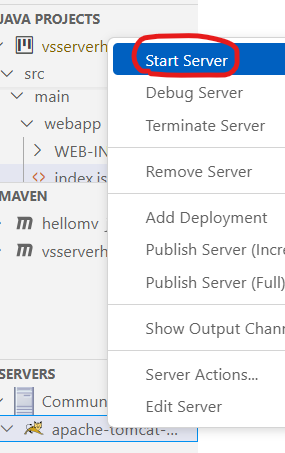
install済みのTOMCATを「Start Server」してください。
warファイル右クリック
VsCodeのtarget内のwarファイルを右クリックして、「Debug on Server」を選んでください
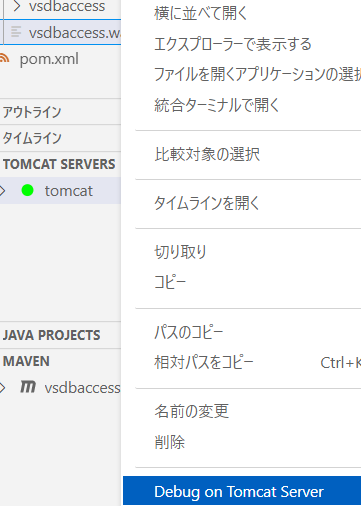
すると、画面上部にどのtomcatを使うか聞いてきますので、9.0のものを選びます。このツールはまた10.0や11.0に対応していません。

特に付け加えるものはないのでNoを選択

ここでプロジェクト名を入力してエンターを押します

デバッグのナビが表示される
うまく行けば、この時点でデバッグのナビが表示されます。すでに実行準備できている状態です。

ブレークポイントを設定する
続いて、実験してみたいところの実行文の行を探します
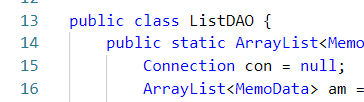
たとえば、15行目だとすると、ここを表示して
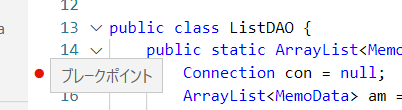
15の行番号の左の余白部分をクリックします
赤いポイントが点きます。これでここの行の実行前にストップが掛かります。
ブラウザ上で開始
ブラウザを立ち上げて localhost:8080/{プロジェクト名}を入力して開始してください
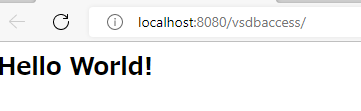
プロジェクト名だけでは、jspが出るだけなので、roteを追加入力します
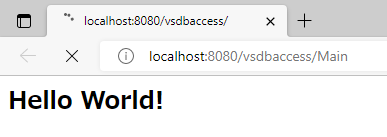
読み込みアイコンがくるくる回ったままになり、STOPしている状態になればうまく行っています
ブレークしました
さきほど設定したブレークポイントのところに、矢印が付きました。
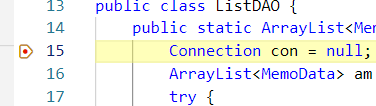
注意しないといけないのは、この行はこれから実行されるところで、まだ実行されていないということです。たとえばこのconはまだ宣言前なので存在していません。
ナビを操作するかF10を押すと1行進みます
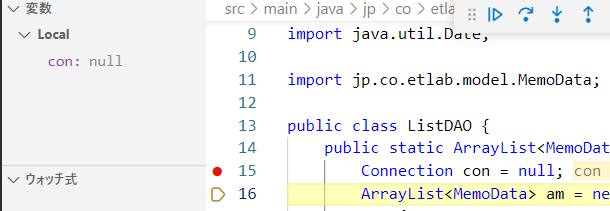
これでようやくconが生成されて中身がnullになります。メソッドをコールするところでそのメソッドの中身を追いかけたいときは、ステップINTOで中に入ると画面がそのメソッドに切り替わって、追いかけてくれます
デバッグの終了
デバッグが終わったら、ナビのコンセントのマークをクリックして切断します。
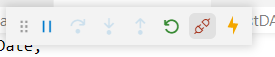
ブレークポイントを消すときは、いくつもつけていると分からなくなるので、実行メニューのすべてのブレークポイントの削除で消します。
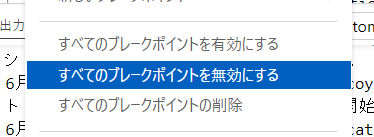
デバッグが終わったら、プロジェクトを右クリックしてRemove Deploymentしましょう。そのたびにしておかないと、後からやろうとすると外れなくなります。その時はtomcatの再起動からやり直さないといけなくなるので面倒でもやっておきましょう。
